好久不写技术贴了,今天就写个吧。主要就谈点如何编辑论文中所使用的图片,这里图片是由Matlab生成,发论文的时候一般都有要求哦,需要图片比较清楚,一篇好的论文,不仅要做的东西好,写的好,而且还要排版漂亮,图片清晰。至于论文中图片对别人有多大的影响,我不知道,但是好的图片总给人清晰的感觉。我就小小谈下自己在图片编辑中的一些心得,写的不好勿喷。
我们先看一张直接用matlab生成的图片,
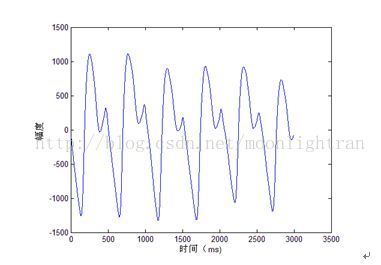
图片看着貌似还可以,不过论文中一般字体比较的小,然后图也要相应的拉动,缩小,这样的话图片会发生变化,然后图片就看着不清楚了,所以我们必须对图片在matlab中先做相应的处理,如果不满意的话,可以结合绘图和visio对图片在做一些处理,如果会PS,那恭喜了,您就不用往下看了,您是大神,我去请教你吧。一般有个经验,比如论文中图片要求字号为5号,即10磅,然后图片从原图到论文中显示的有个缩放比例X, 10/X就可以算出在原图中我们该显示字体的大小了,比如上面一张图片是从原图长、宽各缩放60%的来的,因此为了使文章中字体为5号,原图中字体应该为10/0.6约为16磅吧,这样我们来编辑图片。
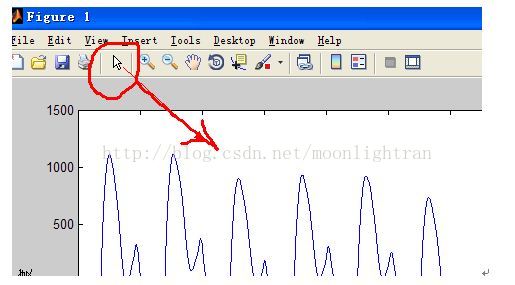
双击matlab生成图片上红色框里面的箭头,打开matlab图片编辑,
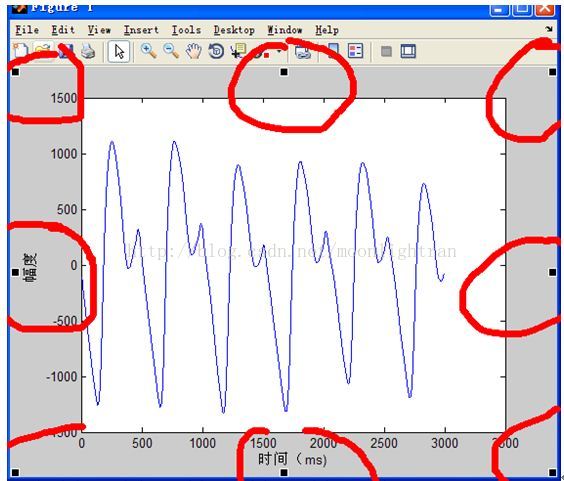
这时候图片周围会出现黑色的点,表明图片可以编辑了,双击想编辑的线条,就可以编辑了,比如我们先编辑生成图形吧,双击打开编辑,
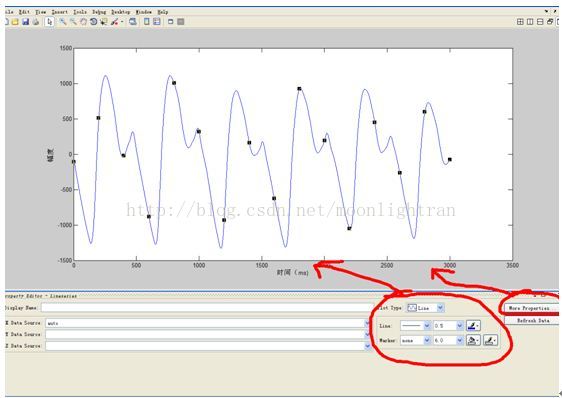
在红色框所选地方我们可以选择编辑,主要有线条的粗细,绘制线条时的形式,点击旁边的“更多属性”我们可以选择编辑更多,想要看看都有啥反应,动手亲自试试吧,亲们。这里我们选择将生成的图片线条改为黑色,2磅。
同理我们单击坐标系的线条时打开编辑坐标,如图
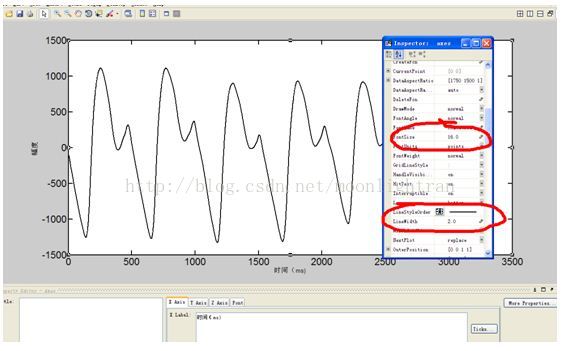
对坐标系的话可以更改显示的范围等参数,点击旁边的
more properties可以调整更多的参数,如红框里框出来的,调整坐标显示字体的大小,坐标轴的粗细,还有显示的步进等等,还是老话,想牛逼就自己动手试试吧,亲。当然显示x轴,y轴的字体也可以调整,调整后的整个图片如下

看起来还不错吧,下来我们把这幅图片然后在放到论文中,效果图如下:

这样是不是看起来不错吧,如果感觉字体啥的还不满意,我们可以只只在matlab中编辑好线条的粗细,然后其他的结合画图和visio一起修改,比如对上面的x,y坐标轴上标注的单位不满意,我们可以用画图处理这图片,先将这幅图片考到画图里面,然后用橡皮擦掉标注单位,如图所示:
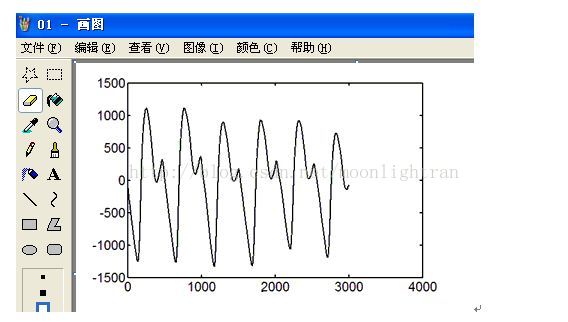
然后将图考入visio中,添加上x,y轴的表示单位,如下图,

处理后的效果就如上所示了,如果对坐标不满意,当然可以把坐标擦掉,自己重新再写了。恩,就这些吧。
最后
以上就是端庄小鸭子最近收集整理的关于论文中图片处理体会的全部内容,更多相关论文中图片处理体会内容请搜索靠谱客的其他文章。








发表评论 取消回复